PR如何设置视频播放速度和持续时间
来源:网络收集 点击: 时间:2024-02-29【导读】:
在用PR编辑视频时,很多时候我们需要加快视频的播放速度,今天我来分享给大家如何操作的方法。工具/原料more电脑Adobe Premiere Pro CS6方法/步骤1/8分步阅读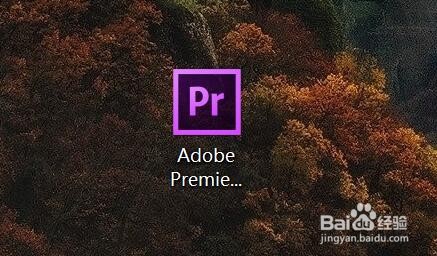 2/8
2/8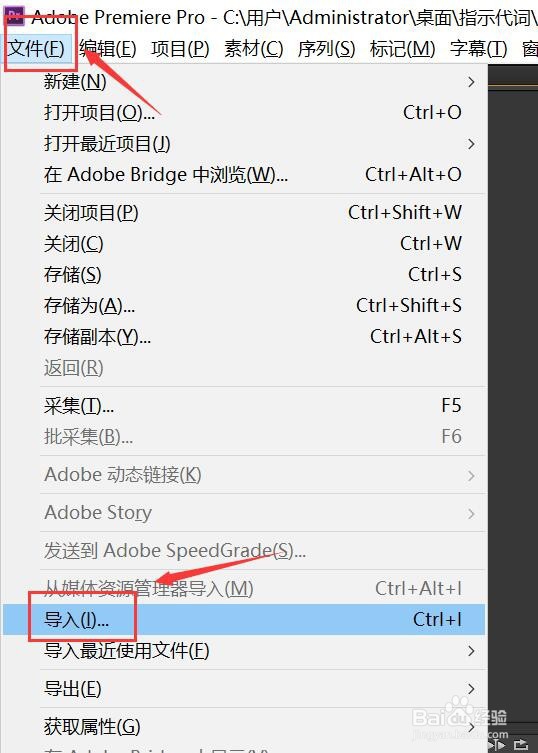 3/8
3/8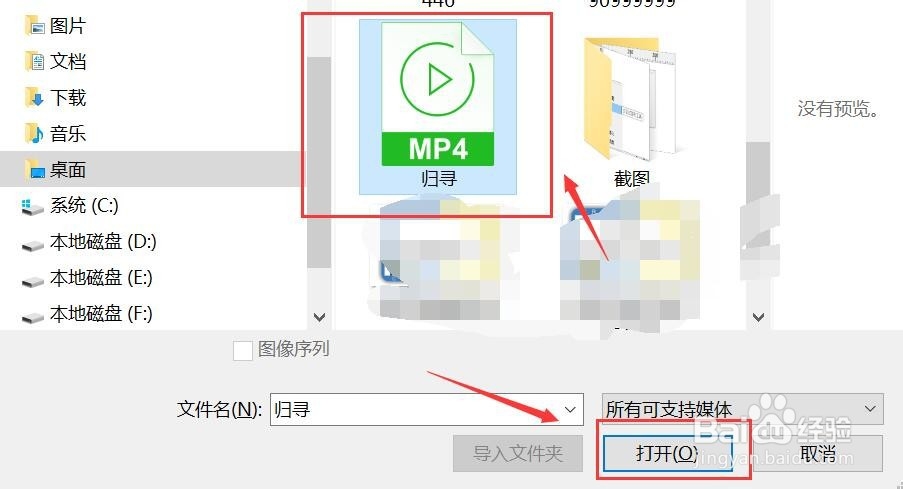 4/8
4/8 5/8
5/8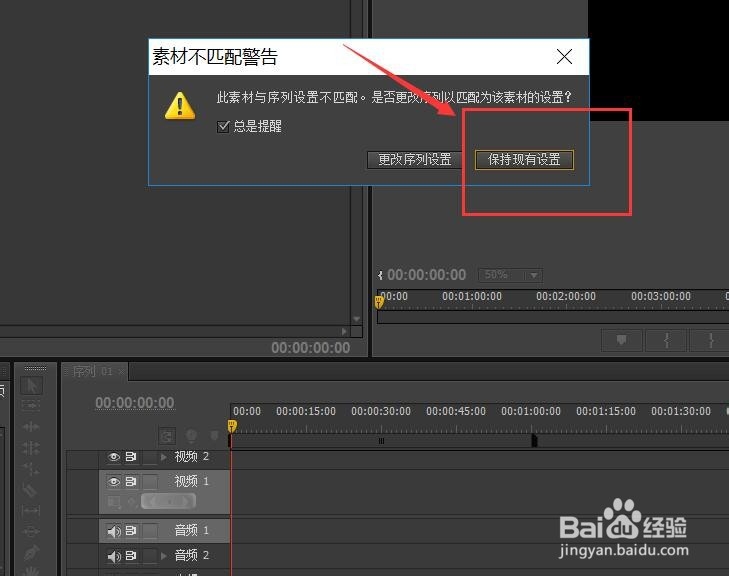 6/8
6/8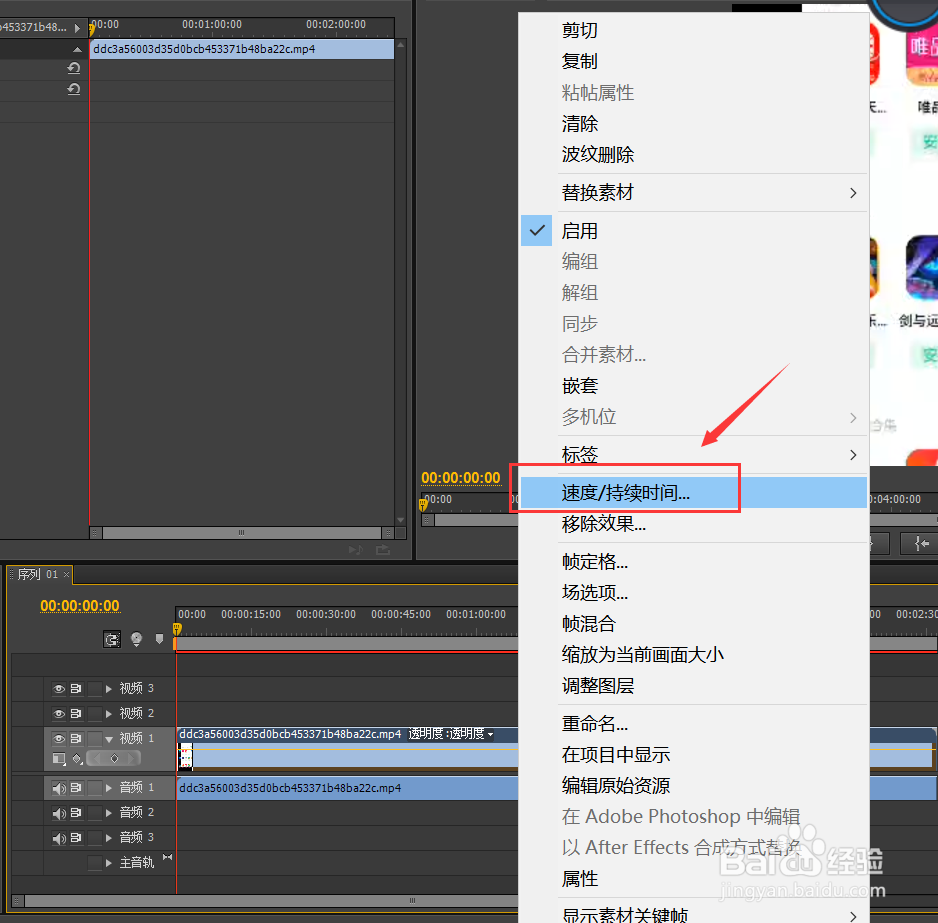 7/8
7/8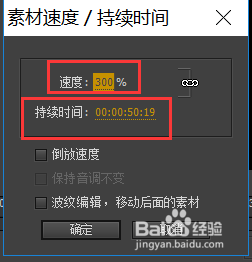 8/8
8/8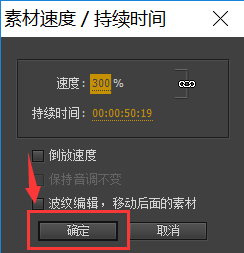 PR如何设置视频播放速度和持续时间PR视频速度设置
PR如何设置视频播放速度和持续时间PR视频速度设置
打开Adobe Premiere Pro CS6软件。
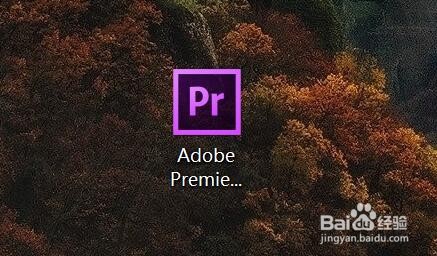 2/8
2/8点击软件左上角的“文件-导入”。
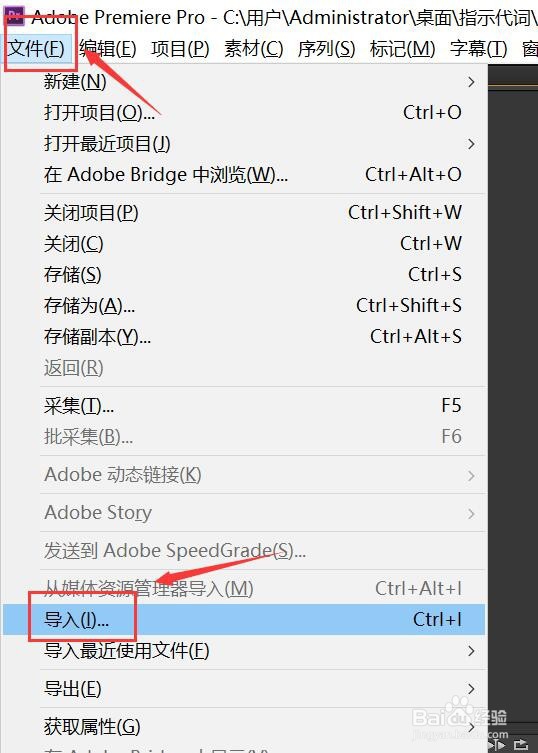 3/8
3/8在弹出的窗口中选择要处理的视频,然后点击“打开”。
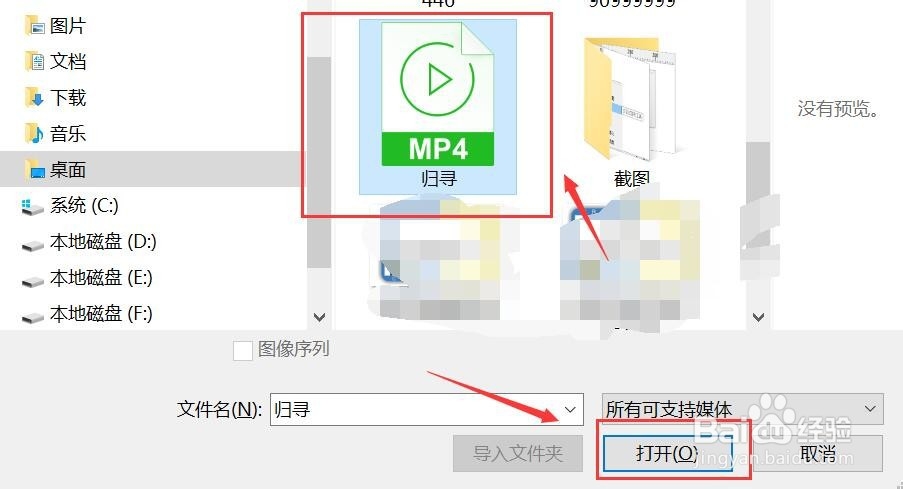 4/8
4/8长按导入的视频拖动到视频1轨道上。
 5/8
5/8拖动到视频轨道后,如果弹出下图的对话框请点击“保持现有设置”。
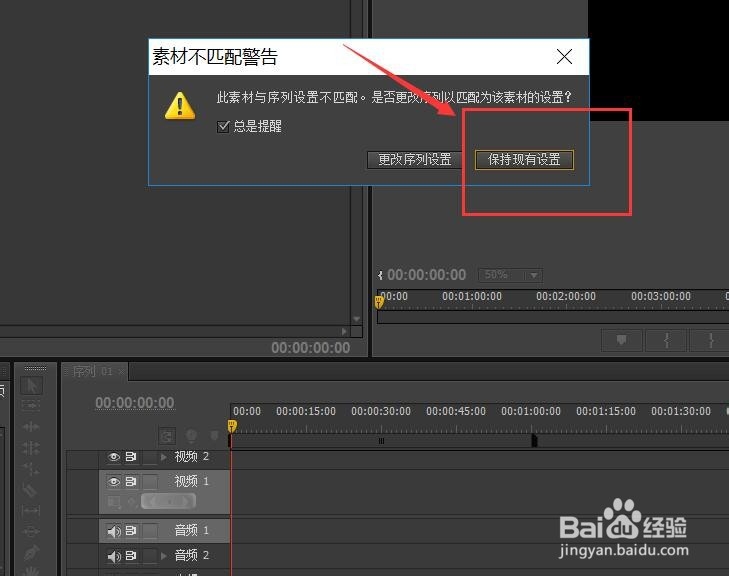 6/8
6/8右击拖入轨道1的视频,在下拉选项中点击“速度/持续时间...”
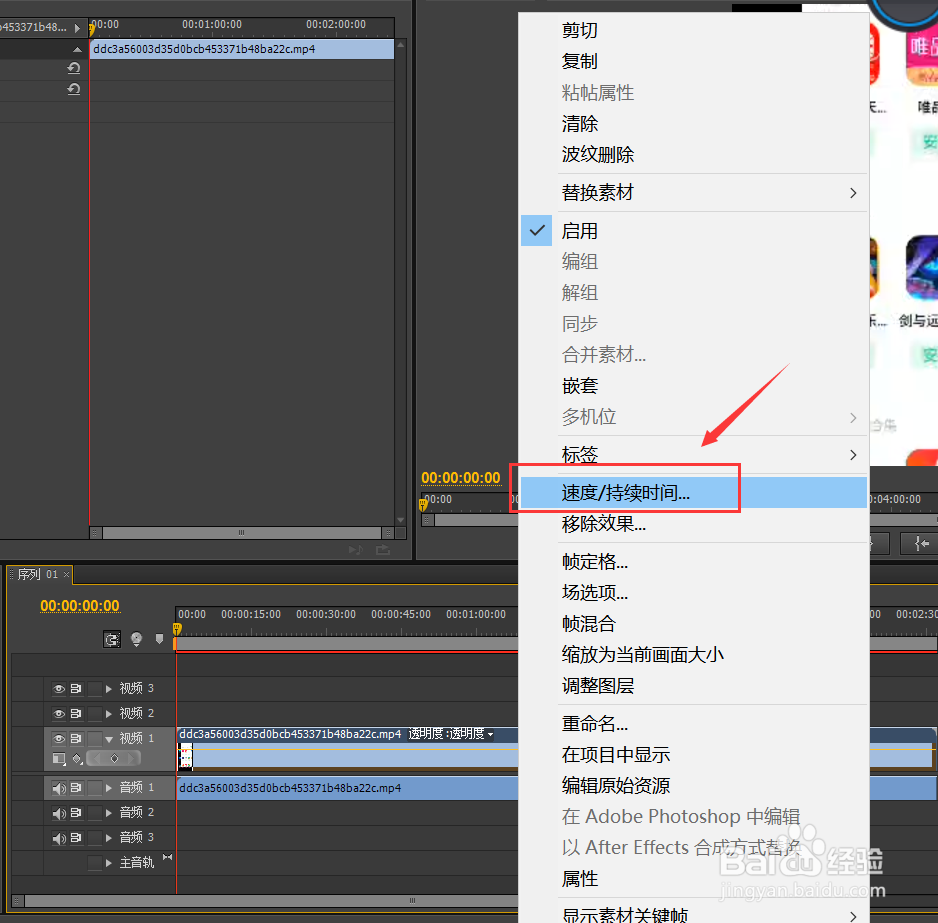 7/8
7/8第三步:弹出新窗口,可以自己设定视频的播放速度和持续时间。
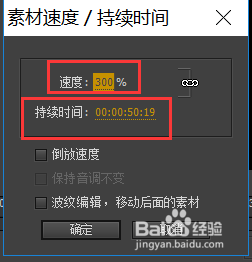 8/8
8/8第四步:设定好参数后,点击确定即可。
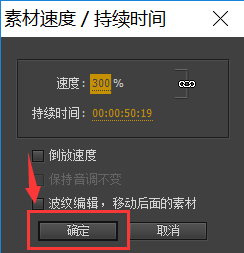 PR如何设置视频播放速度和持续时间PR视频速度设置
PR如何设置视频播放速度和持续时间PR视频速度设置 版权声明:
1、本文系转载,版权归原作者所有,旨在传递信息,不代表看本站的观点和立场。
2、本站仅提供信息发布平台,不承担相关法律责任。
3、若侵犯您的版权或隐私,请联系本站管理员删除。
4、文章链接:http://www.1haoku.cn/art_169145.html
上一篇:word文档如何建立目录
下一篇:批批网怎么注册账号?
 订阅
订阅